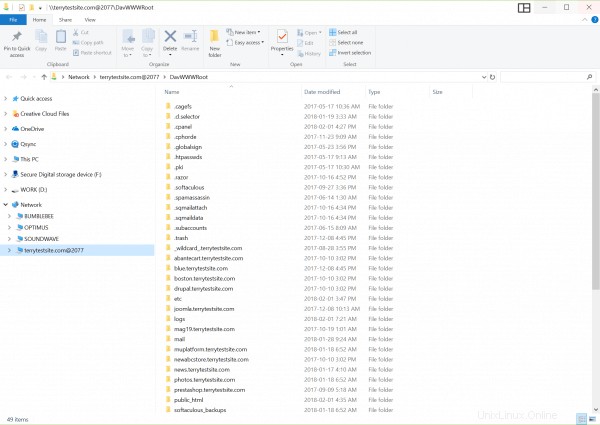cPanel Web Diskは、ローカルコンピュータに保存されているかのように、Webサーバー上のファイルを管理、ナビゲート、アップロード、およびダウンロードできる素晴らしい機能です。
有効にすると、コンピューターのファイルマネージャー(ファイルエクスプローラーなど)を使用できるようになります Windowsの場合またはMacOSのFinder)を使用して、サーバーデータを参照したり、サーバーとコンピューター間でファイルをドラッグアンドドロップしたりします。
1)Web Diskの使用を開始するには、HostPapaダッシュボードにログインします。
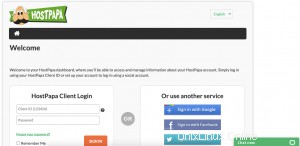
2) My cPanelをクリックします またはMyWordPress 。
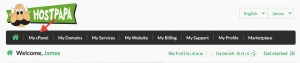
3)ファイルを選択します>Webディスク cPanelメニューから。
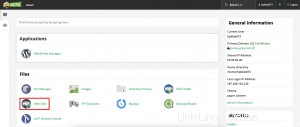
4)WindowsVista®、Windows®7、Windows®8、またはWindows®10を使用する場合は、最初にダイジェスト認証を有効にする PC上のWebディスクにアクセスします。 Webディスクページのリンクをクリックし、パスワードを入力して続行します。
注 :サーバーに、認識された認証局によって署名されたSSL証明書があり、ポート2078を介してSSL接続を確立できる場合は、ダイジェスト認証を有効にする必要はありません。
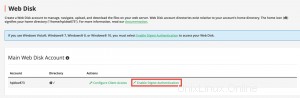
6)オペレーティングシステムを選択した状態で、ページの一番下までスクロールします。サーバー接続の詳細が表示されます。デスクトップオペレーティングシステムの場合は、構成スクリプトをダウンロードしてWebディスクをセットアップするためのボタンが表示されます。コンピューター。
構成スクリプトのダウンロードをクリックします セットアップを続行します。
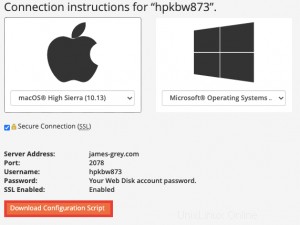
7)スクリプトを実行する前に、トラフィックが次のポートを通過できるようにコンピューターのファイアウォールを構成する必要があります。
- ポート2078(SSL)
- ポート2077(クリアテキスト(暗号化されていない))
SSL認証を取得しているサーバーではポートが異なることに注意してください。
8)ファイアウォールの構成手順は、オペレーティングシステムによって異なります。詳細な手順については、OSのドキュメントを確認してください。 Windows 10 PCでは、Windowsの検索ボックスに「ファイアウォール」と入力し、セキュリティが強化されたWindowsDefenderファイアウォールを選択します。 。 インバウンドルールを右クリックします サイドバーで新しいルールを選択します コンテキストメニューから。
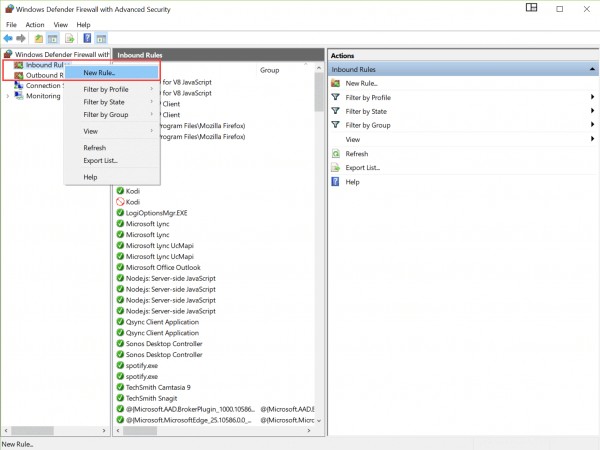
9)ルールの構成を支援するウィザードが開きます。 ルールタイプの場合 、ポートを選択します 、[次へ]をクリックします 。
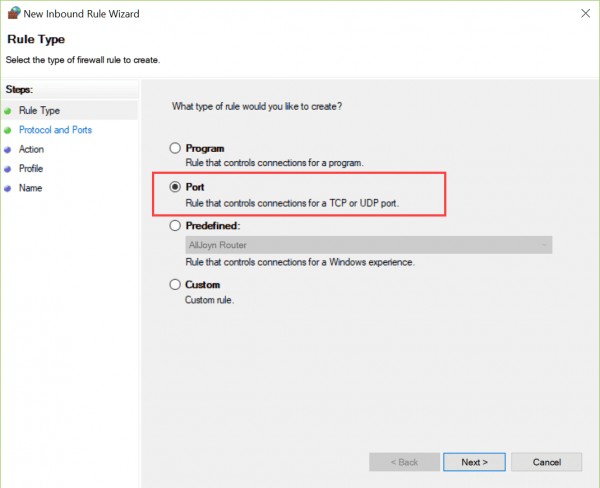
10)プロトコルとポート 、 TCPを選択します。 プロトコルとして、特定のローカルポート テキストボックスに、 2078と入力します。 SSL対応サーバーまたは
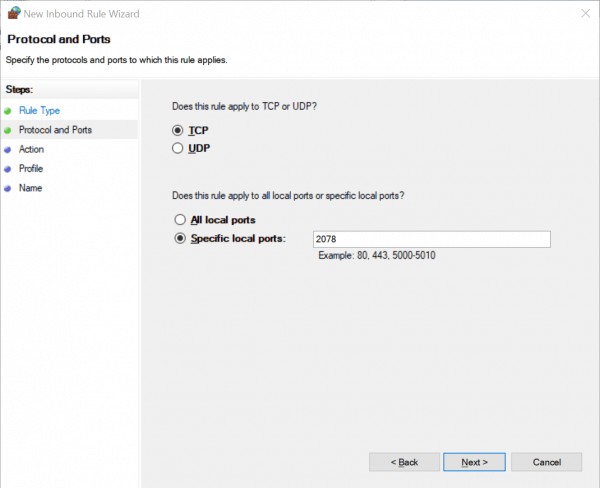
11)[次へ]をクリックします 続行します。
12)アクションについて ページで、接続を許可することを確認します が選択されたら、[次へ]をクリックします 。
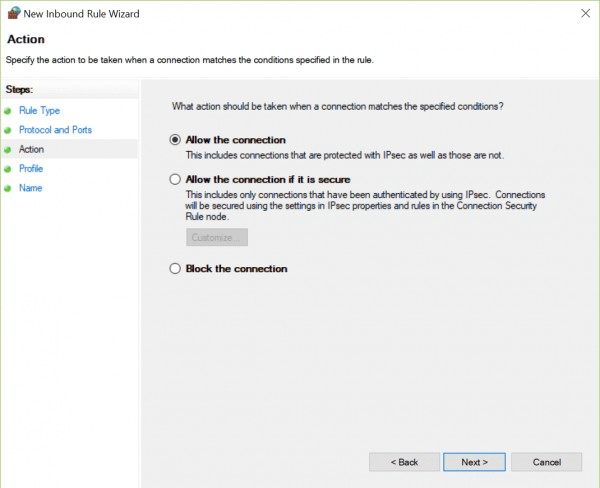
13)プロフィール 、Webディスクを使用する場所の種類がオンになっていることを確認してから、[次へ]をクリックします。 。
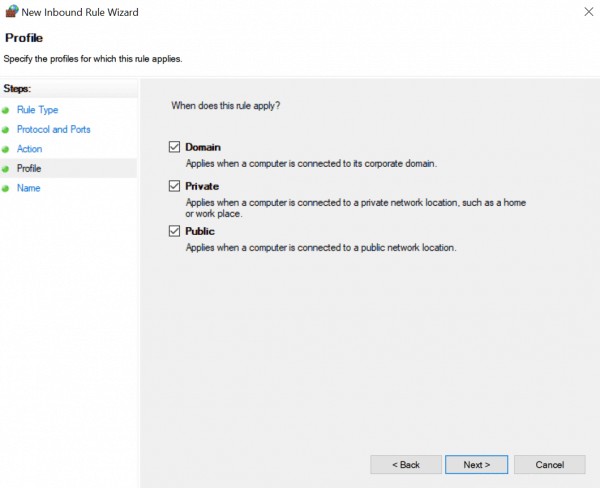
14)最後に、ルール名と説明を入力し、[完了]をクリックします。 。
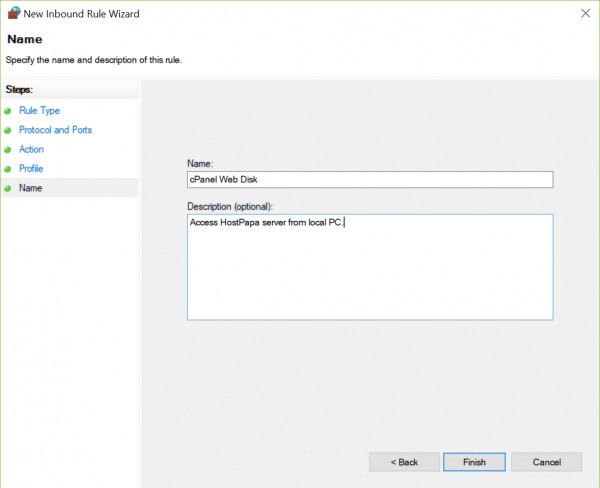
15)ここで、手順を繰り返してアウトバウンドを構成します。ルール 。まず、アウトバウンドルールを右クリックします。 サイドバーで
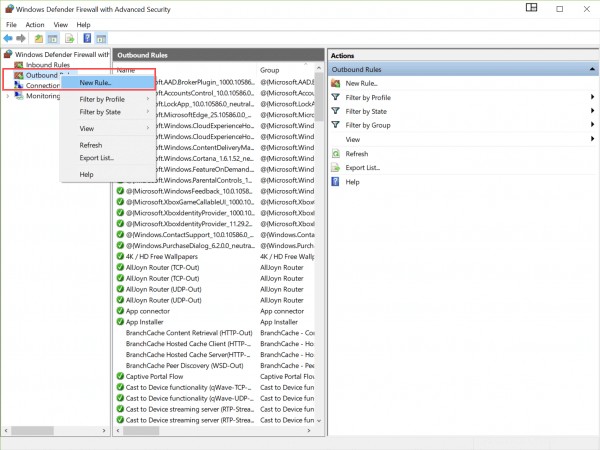
16)完了すると、cPanelWebディスクのインバウンドルールとアウトバウンドルールが一覧表示されます。
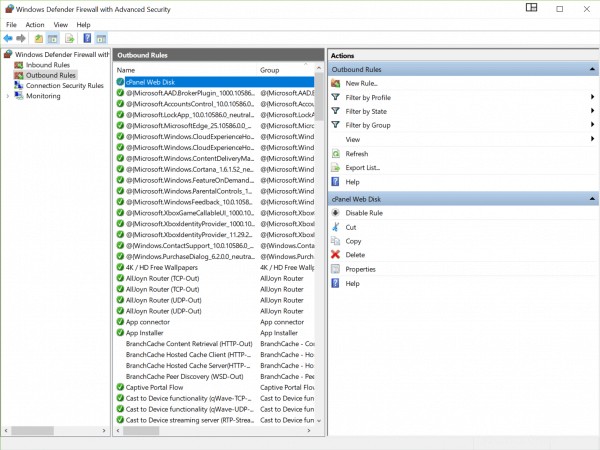
17)これで、前にダウンロードしたWebディスク構成スクリプトの実行に進むことができます。ファイルをダブルクリックして、開くを選択します 。
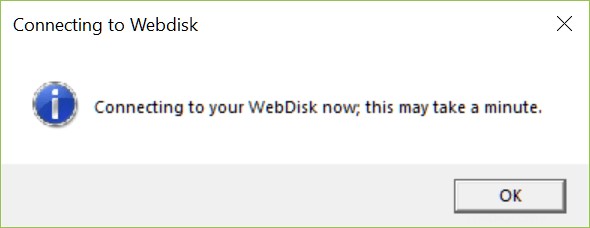
18)HostPapaのユーザー名とパスワードを入力します Webディスクに接続するように求められたら。
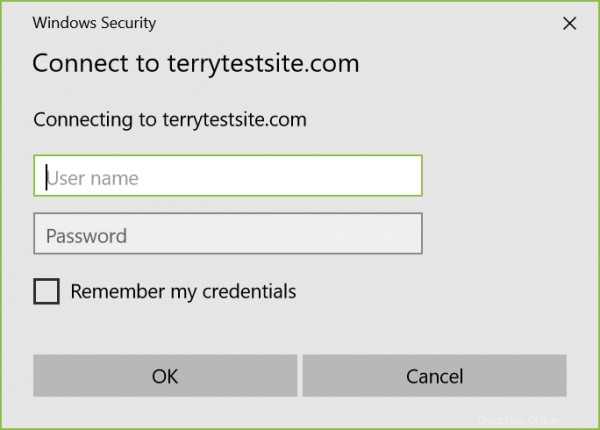
これで、ローカルコンピューター上のサーバーのファイルとフォルダーを表示および操作できるようになります。